Github的了解与使用
Github是一个面向开源及私有软件项目的托管平台,因为只支持Git作为唯一的版本库格式进行托管,故名GitHub。
搜索
在页面左上角[Search or jump to...]一栏搜索感兴趣的项目,如python、java等关键字

也可以直接在地址栏中键入以下地址,发现更多优秀的开源项目:github.com/trending
GitHub Trending:GitHub官方项目趋势列表、可查看最近Star上升最快的项目
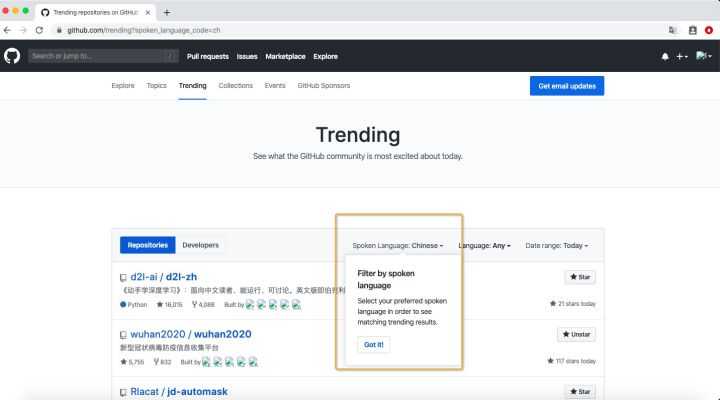
可以在[Select Language]里选择[Chinese],即可以筛选出中文撰写的优秀项目,还可以根据编程语言类别、日期等信息作进一步筛选
查看
查看项目,主要关注三点:Star、README、lssues
*看[ Star ]多不多
可以在GitHub Trending上查看Star上升最快的项目,一个项目的星星越多、上涨越快、越能说明这个项目在社区中认同度越高。此外,我们也可以给喜欢的项目点亮[star],让更多小伙伴关注到优秀项目。
*看[ README ]的项目介绍
[ README ]是markdown格式文本,在README.md中可以查看项目的发起者对项目所作的图文说明。
*看[lssues]有哪些问题
[lssues]在某种程度上来说,像是一种团队协作、头脑风暴的呈现形式。对于下一步需要完善的工序、项目的优化进程都可以在[issue]中找到动态——诸如feature的添加、bug的修复等等。
建仓
*仓库是什么
仓库是用来存放我们想放在GitHub上的项目的地方,可以是代码项目或者任何其他内容
创建完账号后,点击进入自己的主页。[repositories]即为仓库
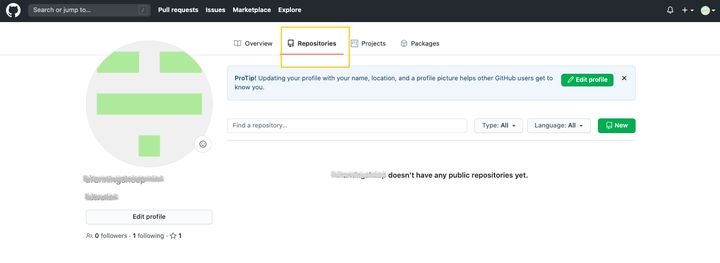
当你把他人添加为仓库的协作者之后,每个人都可以对仓库里的内容进行修改
每个人可以有多个仓库
注意:由于GitHub是一个共享社区,只要在新建仓库时选择了Public,那么这个项目就会显示在个人首页,每一个人都可以看见
*如何建立仓库?
#第一步 点击【新建仓库】
有两个途径可以新建仓库
途径一:点击首页左侧绿色按键【新建仓库】
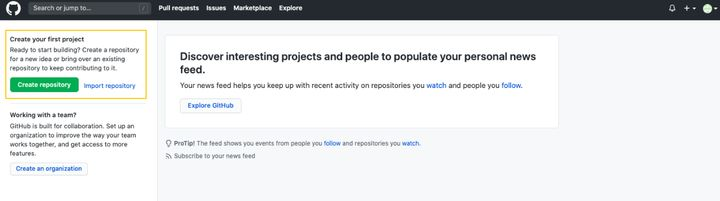
途径二:在个人首页点击右侧绿色按键【新建仓库】
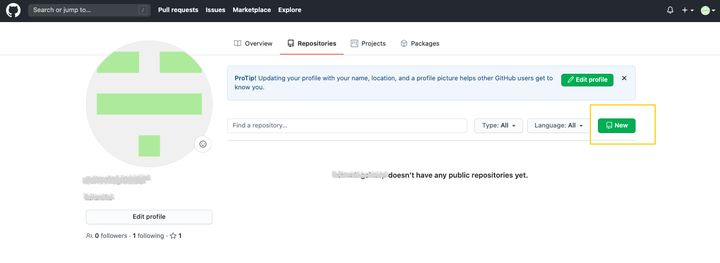
#第二步 填写仓库信息
点击新建仓库后,会出现如下页面

这一步的作用在于给我们的仓库起名字,并且设置一些限定条件。比如说,有哪些人可以看我的仓库?是所有人还是只有我允许的朋友;别人可以怎样使用我的仓库,是只能看一看?还是可以进行商业用途?
#第三步 详细信息
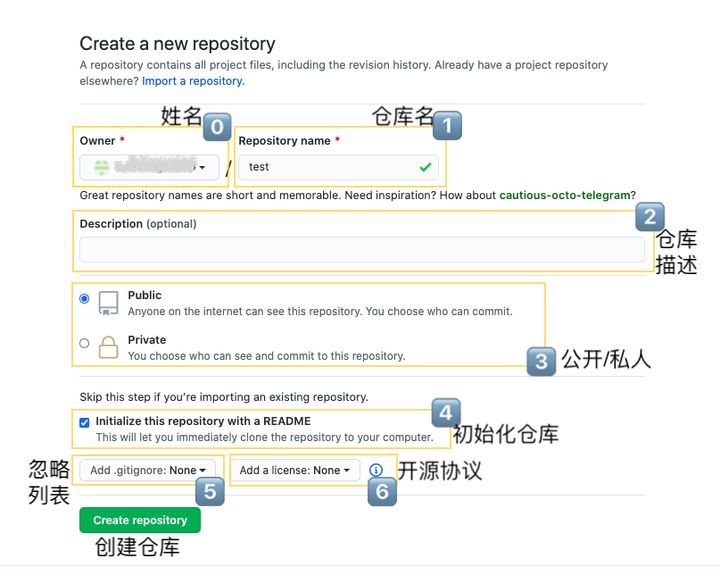
- 0 Owner-仓库拥有者姓名
这里已经自动设置为注册时使用的用户名。
- 1 Repository name-仓库名称
此处我们可以自由为仓库命名,这里我们使用了「test」作为名字。
- 2 Description-描述(非必填)
描述一下你的仓库,让别人知道里面装了什么
- 3 决定你的仓库是公开还是私人
Public-公开库,代表任何人都可以看到你的仓库;
Private-私人库,代表只有你指定的人可以看见你的仓库,(在免费版中,你最多可以添加三个协作者到私人库中)
一般情况下,如果你想自己或和朋友做一些项目又不想被别人看见,那就可以建立私人库。
> 注:公开/私人的属性可以在之后进行转换~
- 4 是否要初始化本库
对于新手小白来说,直接勾选即可。
- 5 添加git软件要忽略的文件列表
作为还没有真正上传内容的新手小白,直接选择默认选项「None」(中文:无)即可
> 注:这一步也是可以之后再添加的~
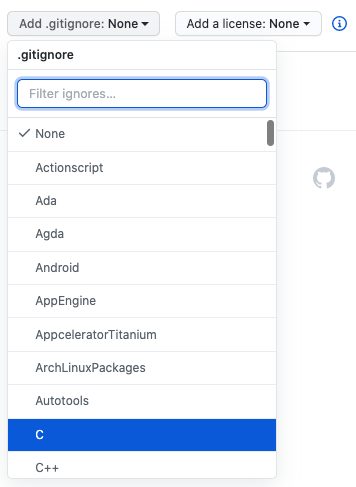
- 6 添加开源协议
GitHub为我们提供了非常多种不同的开源协议,如果暂时无法决定,可以以后再进行添加。
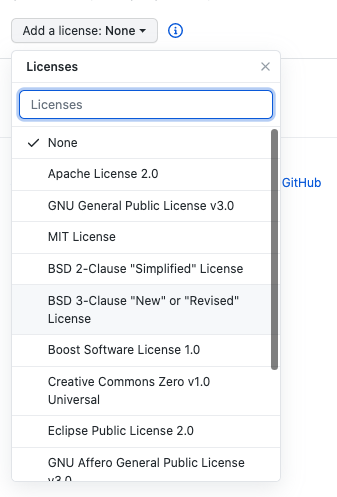
如果我们选择不添加任何开源协议,并不意味着我们同意别人随意使用我们的代码,严格意义上说,这意味着别人不能对我们的代码进行任何操作,这样的话,也就失去了将代码发布在这样一个开源共享社区的最大意义了。
注意:这是一项常被人忽略,但是在GitHub以及程序员的世界中非常重要的原则,不同的开源协议规定了别人可以对代码内容的使用权利,比如是否可以将代码用作商业使用,是否可以修改、再次发布等等。
GitHub是一个开源网站,但不意味着我们可以随意使用上面的所有代码喔!我们在使用别人别人的代码时,要记得首先看一下他们使用的开源协议是哪一种
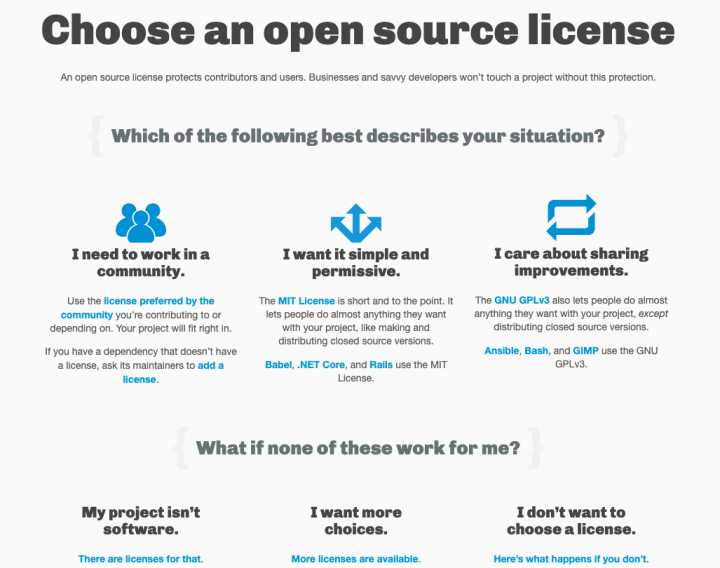
第四步 完成新建
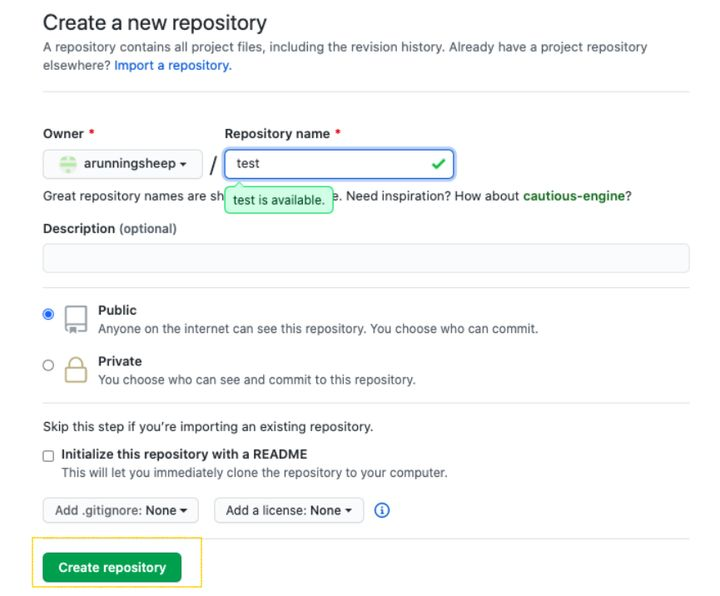
现在,这份名为Test的仓库就建好了
*如何学习大神的代码?
作为新手程序员,学习的最好方式就是去看看大神是如何写代码的
GitHub就为我们设置了一个绝妙的功能——[ Fork ]复刻
复刻的意思是,只要我们看到别人的仓库觉得很棒,只要点击[Fork]按钮,就可以复制一份到自己这里,做任意修改都是可以的。
怎么判断GitHub上的优质内容?
简单来说,评判GitHub上的内容,大致可以看下图的右上角这三个按钮
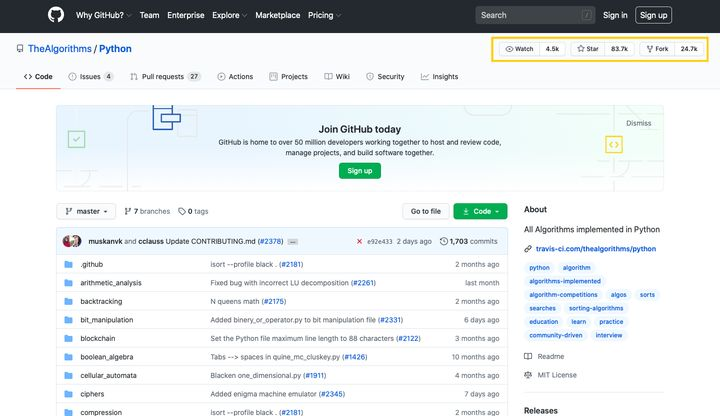
Watch 关注
第一个Watch按钮常用于关注正在进行中的项目,当你「Watch」了某一个项目时,以后这个项目有任何的改动或留言,你都会收到通知邮件。
Star 点赞
第二个星星图标,我们可以直接将其理解为点赞。当你对作者的创作表示支持时,可以点亮这颗心。星星越多,意味这个项目得到的肯定越多。
Star的另一个作用则是,收藏该内容,点赞项目之后,可以再点击个人头像,在下方的「Your Stars」部分中找到自己点赞过的项目进行查看。
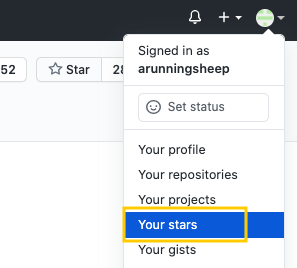
Fork 复刻
复刻的意思是,复制一份别人的内容给自己。它的用处是,当你看到别人分享的内容,希望帮原作者完善一些bug,或是自己复制一份在此基础上进行再创作时,可以点击Fork按钮进行复制。
资源大全系列——GitHub Awesome
什么是Awesome?可以理解为收藏夹,Awesome系列由GitHub用户自发地收集和维护,里面汇聚了同一主题下各种各样的内容

比如说,当你想要学习Python相关的内容时,只需要输入 Awesome Python,就有四千多个仓库供你学习。
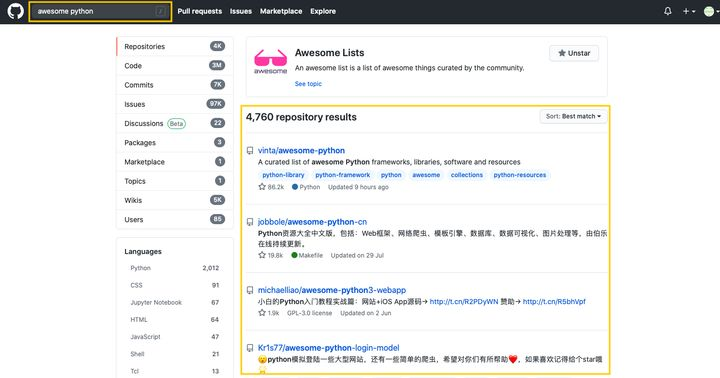
自定义搜索
直接在GitHub搜索框内输入相关限定词,即可匹配到具体内容
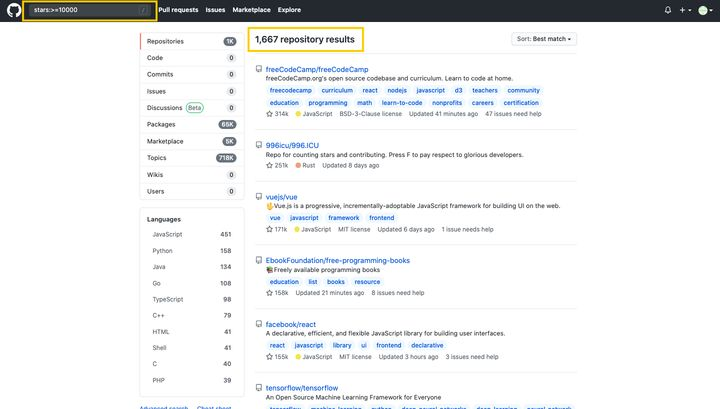
如果需要同时添加多个限定词,只需要中间空一格,如图所示

一些常见的搜索限定词:
1.收藏量-Stars:
例:输入stars:>=500,意为匹配收藏数量超过 500 的项目;
2.复刻量-forks:
例:输入forks:>=500,意为匹配收藏数量超过 500 的项目;
3.关注者-followers:
例:输入followers:>=500,意为匹配收藏数量超过 500 的项目;
4.计算机语言-language:
例:输入language:Python,意为匹配用Python语言完成的项目;
5.地域-location:
例:输入location:china,意为匹配地址在China的用户;
6.姓名搜索-in:fullname
例:输入 Ben in:fullname,意为搜索名字里包含Ben的开发者;


